링 배열 오브젝트는 상자의 링으로 둘러싸인 더미 오브젝트를 구성합니다. 링에서 사인 곡선을 따라 상자를 배열하고 해당 번호를 변경하고 링 배열의 매개변수를 애니메이션할 수 있습니다. 또한 아래의 절차 섹션에 설명된 대로 트랙 뷰를 사용하여 해당 상자를 다른 오브젝트로 대체할 수 있습니다.
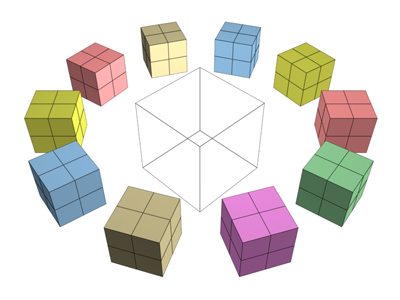
링 배열의 예
절차
링 배열 시스템을 만들려면
 만들기 패널에서
만들기 패널에서  (시스템)을 클릭합니다. 오브젝트 유형 롤아웃에서 링 배열을 설정합니다.
(시스템)을 클릭합니다. 오브젝트 유형 롤아웃에서 링 배열을 설정합니다. - 뷰포트에서 드래그하여 해당 배열의 중심과 반지름을 설정합니다.
중심에 더미 오브젝트가 나타납니다. 기본적으로 해당 오브젝트 주위의 원에 네 개의 상자가 동일한 간격으로 지정되어 있습니다.
링 배열을 애니메이션하려면
 (자동 키)을 켭니다.
(자동 키)을 켭니다. - 0이 아닌 프레임으로 이동합니다.
- 링 배열 매개변수를 조정합니다.
링에서 해당 상자의 수를 애니메이션할 수 없습니다.
- 추가 키프레임에 대해 2단계와 3단계를 반복합니다. 주: 링 배열을 만든 후 애니메이션하려면 수정 패널 대신 모션 패널을 사용합니다.
링에 다른 오브젝트 종류를 넣으려면
- 트랙 뷰 제어기 창에서 링에 넣으려는 오브젝트의 오브젝트 구성요소 이름을 클릭합니다.
이름이 강조 표시됩니다.
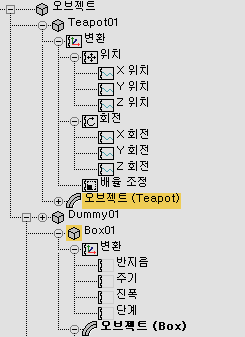
- 제어기 창에서 마우스 오른쪽 버튼을 클릭하고 메뉴에서 복사를 선택합니다.
- 링 배열 상자 중 하나의 오브젝트 구성요소를 강조 표시합니다.
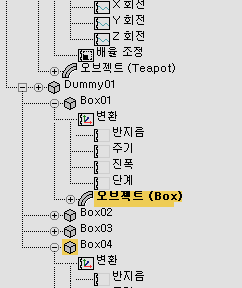
- 마우스 오른쪽 버튼을 클릭하고 붙여넣기를 선택합니다.
- 붙여넣기 대화상자에서 복사 또는 인스턴스를 선택합니다. 선택적으로 복사된 오브젝트로 모든 상자를 대체하려면 모두 바꾸기 인스턴스를 켭니다. 확인을 클릭합니다.
해당 상자가 복사된 오브젝트로 대체됩니다.
팁: 대체 오브젝트를 보려면 뷰포트를 갱신해야 할 수 있습니다.
트랙 뷰: 곡선 편집기 또는 도프 시트 중 하나를 사용할 수 있습니다.
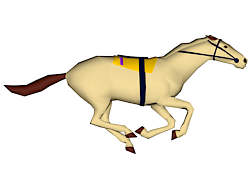

위: 배열에서 상자를 대체한 오브젝트
아래: 결과
인터페이스
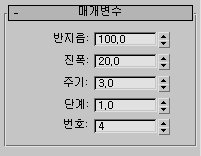
이러한 매개변수는 링 배열을 제어합니다. 링 배열을 만든 후에 조정 및 애니메이션하려면 배열 오브젝트(더미 아님) 중 하나를 선택한 다음 수정 패널이 아닌 모션 패널로 이동합니다.
- 반지름
-
링의 반지름을 설정합니다. 드래그하여 링 배열을 만들 때 초기 반지름 값을 설정합니다.
- 진폭
-
링의 사인 곡선 진폭을 활성 단위로 설정합니다. 진폭은 가운데 더미 오브젝트의 로컬 원점에서 높이 오프셋입니다.
- 주기
-
링의 사인 곡선 순환 수를 설정합니다. 원이 0.0이면 링이 평평합니다. 원이 1.0이면 링이 기울어집니다. 값을 늘리면 곡선에서 피크의 수가 늘어납니다.
- 단계
-
파동의 단계를 오프셋합니다. 즉, 이 옵션을 사용하면 링의 원주를 따라 파동이 이동하는 효과가 있습니다. 정수 값은 아무런 효과가 없으며 분수 값만 작동합니다.
- 개수
-
링에서 상자의 수를 설정합니다.